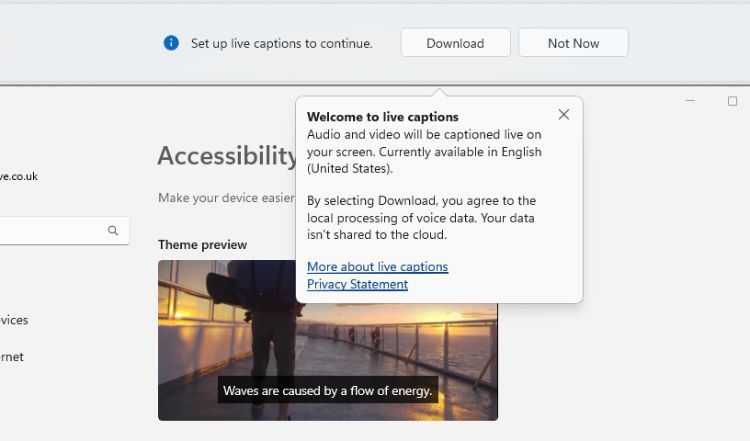Az Élő feliratok a Windows sorozat új funkciója, amely a Windows 11 22H2 frissítésével bővült. Ha engedélyezve van, számítógépe automatikusan szöveges feliratokat generál szinte minden olyan videóhoz, amelyet a Windows 11 rendszerű számítógépen játszanak le; akár a választott böngészőben futó videókat is.
MAKEUSEOF A NAP VIDEÓJA
Így kezdheti el az Élő feliratozás használatát bármely videón a Windows 11 rendszerben.
Élő feliratozás engedélyezése hanghoz és videóhoz
Mielőtt láthatná az élő feliratokat a videóihoz, engedélyeznie kell az eszközt a Windows 11 rendszerben. Ez egy új funkció a 22H2 frissítés , így csak akkor férhet hozzá, ha frissítette a Windows példányát. A funkciót háromféleképpen engedélyezheti.
hogyan vihetem át a zenét az iPod -ról az iTunes -ra
Menj Beállítások > Kisegítő lehetőségek > Feliratok és a csúszka segítségével engedélyezze az Élő feliratozást. Amikor először engedélyezi őket, akkor innen kell megtennie, mivel telepítenie kell egy nyelvi csomagot is.
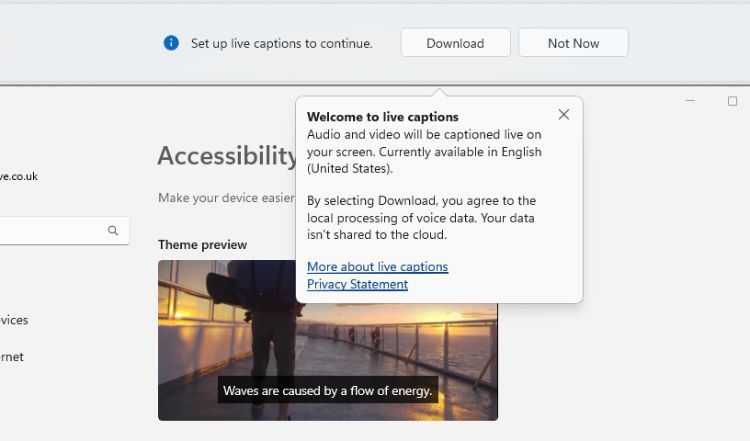
Ezt követően a billentyűkód megnyomásával elkezdheti használni az Élő feliratozást Windows + Ctrl + L . Ezzel megnyílik az Élő feliratozási sáv, még akkor is, ha a funkció nincs engedélyezve a Beállításokban.
hogyan tekinthetem meg az e -mail címemhez társított összes fiókot
Van egy új vezérlő is Gyorsbeállítások a Tálcán. Nyissa meg a Gyorsbeállítások panel és kattintson a Kisegítő lehetőségek gomb hogy megtalálja.
Az élő feliratsáv használata
A feliratok külön sávban jelennek meg, nem pedig magának a videónak a tetején. A feliratsávot oda helyezheti el, ahol a legjobban megfelel.
- Nyissa meg a feliratsávot a gomb megnyomásával Windows + Ctrl + L . A bár kinyílik, és a többi nyitott ablak tetején lebeg.
- Mozgathatja, ha rákattint, és a kívánt pozícióba húzza.
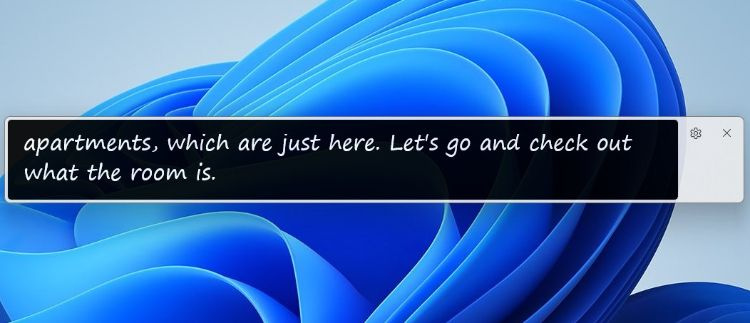
- Ha a képernyő tetejére vagy aljára szeretné pattintani, kattintson a gombra Beállítások (fogaskerék ikon) > Pozíció , és válasszon egy lehetőséget. Minden nyitott ablak áthelyezésre kerül, hogy helyet biztosítson.
- A beállítások menüben találhatóak a feliratozási lehetőségek is, ahol az élő feliratok trágárságszűrőjét találod.
- Nincs gomb a feliratsáv kicsinyítésére, ezért ha el szeretné rejteni, be kell zárnia. Ellenkező esetben a feliratsáv akkor is aktív marad a képernyőn, ha bezárja azokat az ablakokat, amelyekben a videó lejátszik.
Beszédéhez egy csatlakoztatott mikrofonon keresztül is feliratozhat. Ennek engedélyezéséhez kapcsolja be Tartalmazza a mikrofon hangját a feliratsáv beállításaiban. Miközben a mikrofonba beszél, a szavai megjelennek a képernyőn.
Ha azt észleli, hogy a feliratok nem jelennek meg gyorsan, vagy késés és rezgés tapasztalható, próbálkozzon az intenzív háttéralkalmazások letiltása futásod van.
Az élő feliratok stílusának megváltoztatása
Módosíthatja a felirat szövegének stílusát és színét, a felirat hátterét, valamint a feliratsáv színét és átlátszatlanságát.
- Nyisd ki Beállítások > Kisegítő lehetőségek > Feliratok . A kapcsoló alatt az Élő feliratozás engedélyezéséhez kattintson a gombra Szerkesztés gomb a Feliratstílusban.
- Adhat nevet a felirat stílusának. Ez a legördülő menüből választható ki a felirat stílusához.
- Válassza ki a szerkeszteni kívánt elemet Szöveg , Háttér , vagy Ablak a fülek segítségével.
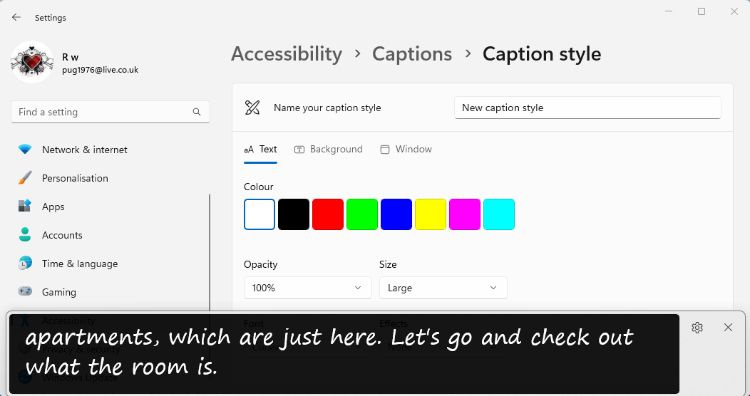
- Ezután módosíthatja az elem beállításait. A lehetőségek a betűstílus, az átlátszatlanság, a méret és az effektusok függvényében változnak.
- Nem kell mentenie az új feliratstílust. Térjen vissza az előző beállítási oldalra, hogy megtekinthesse a legördülő menüben.
A feliratstílusokat a feliratsáv beállítási menüjéből érheti el.
A Windows 10 nem indul biztonságos módban
Élő feliratok használata Windows 11 rendszerben
Lehet, hogy az élő feliratokat kisegítő lehetőségként hozták létre, de a funkciót bárki használhatja. Segítségükkel nyomon követheti a beszédet egy videón, miközben máson dolgozik. Még a feliratok segítségével is könnyebben átkutathatja a fontos kulcsszavakat a videó tartalmában.